- AurVaikimisi tühi ja tume profiili taust on veidi igav ning selle muutmine parandab kogemust.
- See juhend annab teile teada, kuidas kasutajad saavad muutuda AurProfiili taust, lisades sellele mängutapeedid.
- Kuna see teema huvitab teid, soovitame teil selle kohta rohkem teada saada Aur.
- Sirvige ka meie kohta rohkem veaotsingu juhendeid Aur rummu.

- Protsessori, RAM-i ja võrgu piiraja koos kuuma vahekaardi tapjaga
- Integreeritud otse Twitchi, Discordi, Instagrami, Twitteri ja Messengeritega
- Sisseehitatud helikontroll ja kohandatud muusika
- Razer Chroma kohandatud värviteemad ja sunnib tumedaid lehti
- Tasuta VPN ja reklaamiblokeerija
- Laadige alla Opera GX
The Aur mängude käivitajal on mõned kohandatavad elemendid. Üks viis Steami kohandamiseks on selle profiili taustpildi muutmine.
Selle vaikimisi tume taust pole nii huvitav, kuid Steami saate lisada veel palju atraktiivseid mängutapeete.
Kuidas muuta Steami profiili tausta?
1. Lisage oma inventuuri profiilitaustad
- Esiteks avage Steam tarkvara.
- Menüü avamiseks klõpsake oma kasutajakonto nimel.
- Klõpsake nuppu Inventuur ja Aur vahekaardil, et avada otse allpool olev taustakaartide loend.
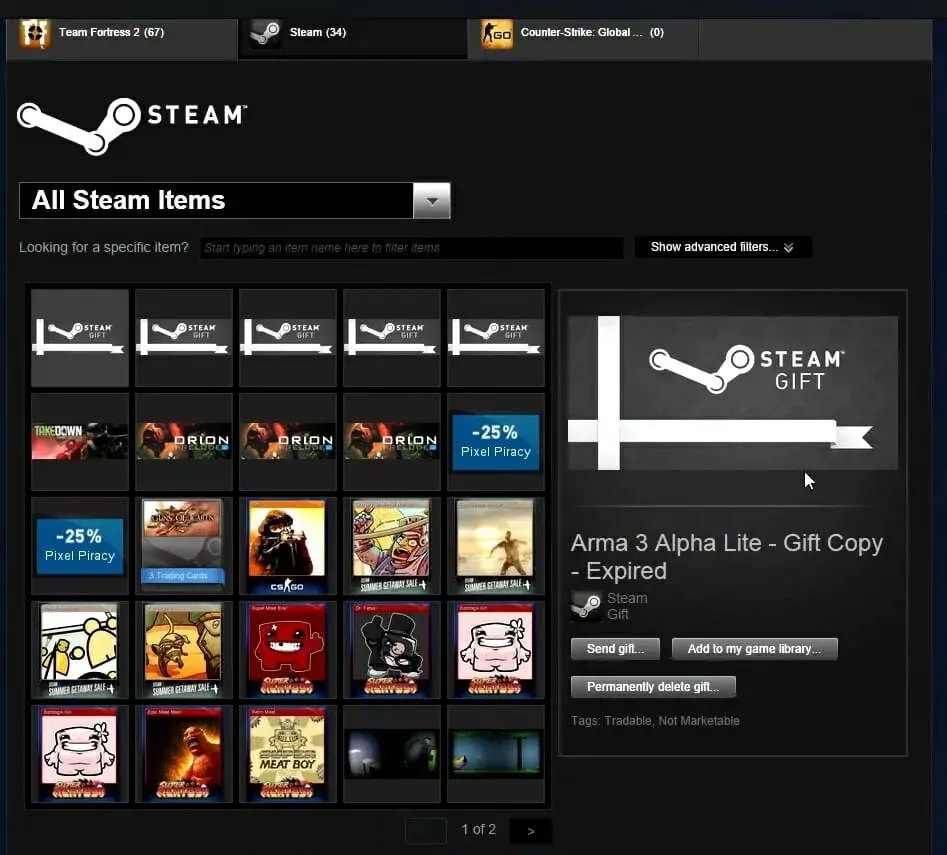
- Kui teil pole Steami jaoks ühtegi profiilitausta, klõpsake nuppu Kogukond.
- Seejärel valige Turg avanevas menüüs.
- Klõpsake nuppu Kuva edasijõudnutelevalikud kasti Leia üksused all.
- Klõpsake nuppu Aur kohta Kõik mängud rippmenüüst.
- Valige Profiili taust valik.
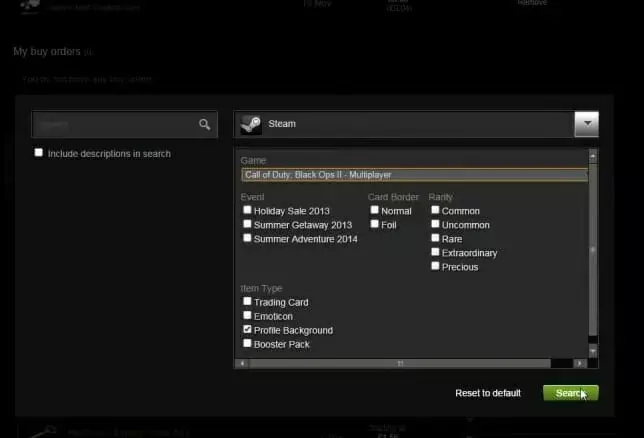
- Klõpsake nuppu Ükskõik menüü ja valige Otsing.
- Valige a mängu tapeet ostma.
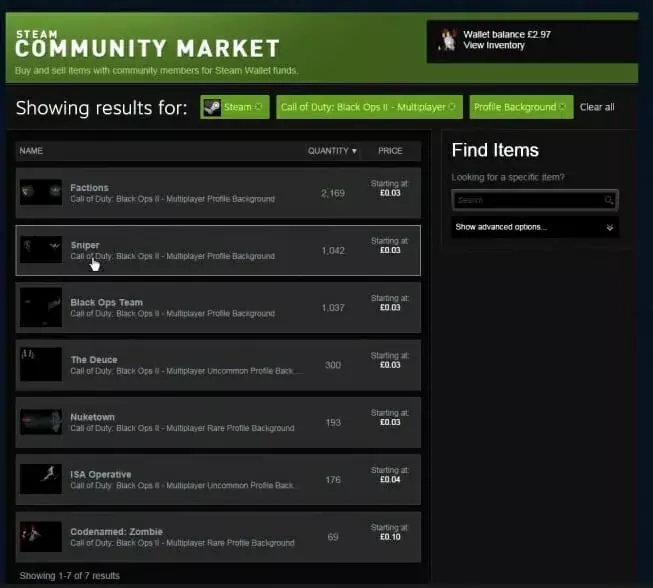
3. Muutke Steami profiili tausta
- Kui olete lisanud mängu taustpildi, klõpsake Steami ülaosas oma profiilinime.
- Klõpsake nuppu Profiil täiendavate valikute avamiseks.
- Vajutage Muuda profiili otse allpool olev nupp.
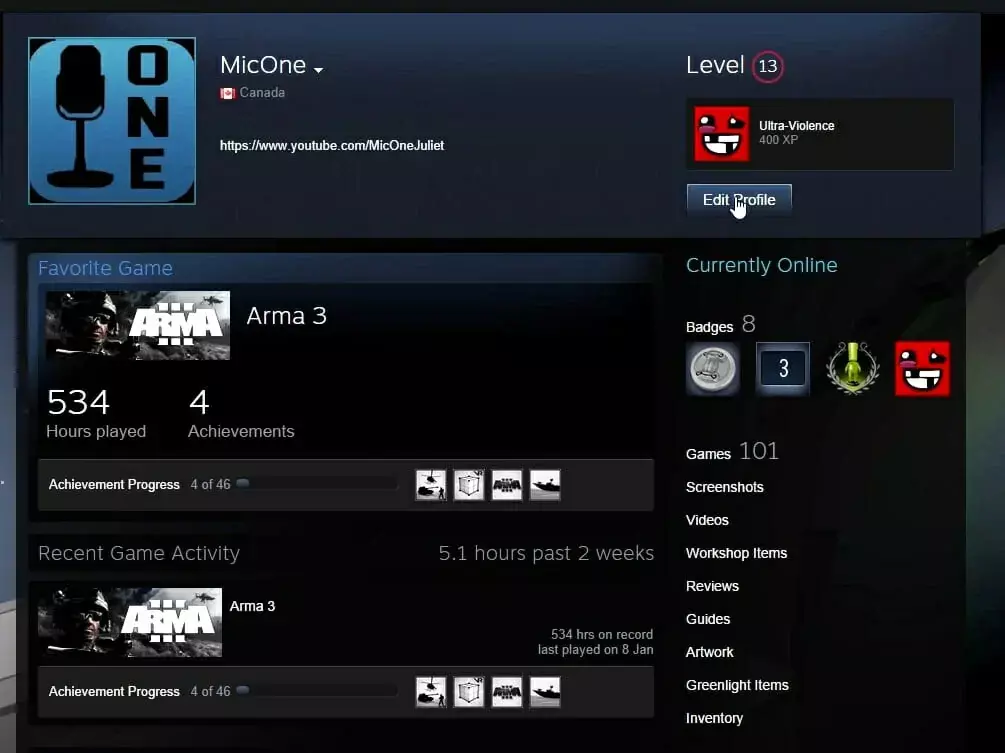
- Seejärel kerige allpool asuva hetktõmmise jaotiseni Profiili taust.

- Klõpsake nuppu Valige Taust nupp Vali profiili taustaken avamiseks.
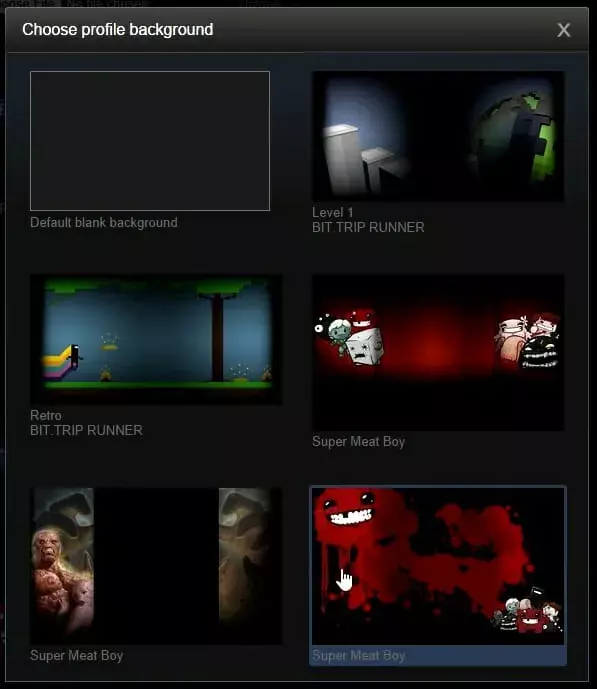
- Valige selles aknas mängu taust.
- Vajutage Salvesta muudatused nupp profiilivalikute allosas. Seejärel peaksite nägema uut Steami profiili tausta.
Seega on Steami alternatiivsete profiilitaustade lisamine üsna lihtne.
Paljud taustad on saadaval vähem kui 10 sendiga. Uue profiilitausta lisamine on üks parimaid viise Steami kohandamiseks.
![Sisuserverid kättesaamatud Steami viga [EXPERT FIX]](/f/f2426708d9aec3c38ffc3c7ddbdf2d98.png?width=300&height=460)
![Aurulink ei tööta [SOLVED]](/f/e04076076e1e390567cc4d6b2feac41e.jpg?width=300&height=460)
